Steuert, wie Personen in der Simulation erscheinen.
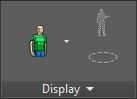
- [Flyout "Crowd-Erscheinung"]
-
-
 Strichmännchen Gruppenmitglieder erscheinen als einfache skelettartige Strukturen. Die Strichmännchen können nicht gerendert werden; verwenden Sie diese Option also vor allem, um das Feedback beim Einrichten der Szene zu verbessern.
Strichmännchen Gruppenmitglieder erscheinen als einfache skelettartige Strukturen. Die Strichmännchen können nicht gerendert werden; verwenden Sie diese Option also vor allem, um das Feedback beim Einrichten der Szene zu verbessern. -
 Benutzerdefinierte Haut Wendet ein leeres, graues Material auf alle Figuren an. Verwenden Sie den Material-Editor, um das Material zu ändern.
Benutzerdefinierte Haut Wendet ein leeres, graues Material auf alle Figuren an. Verwenden Sie den Material-Editor, um das Material zu ändern. -
 Hauttextur Wendet ein texturiertes Material mit niedriger Auflösung auf jede Figur an. Dies ist die Vorgabeoption, die sich für die meisten Anwendungen eignet.
Hauttextur Wendet ein texturiertes Material mit niedriger Auflösung auf jede Figur an. Dies ist die Vorgabeoption, die sich für die meisten Anwendungen eignet.  Um hochauflösende Texturen zu verwenden, wählen Sie zuerst die Figuren zum "Verbessern" aus und klicken dann in der Gruppe Auswahl bearbeiten auf
Um hochauflösende Texturen zu verwenden, wählen Sie zuerst die Figuren zum "Verbessern" aus und klicken dann in der Gruppe Auswahl bearbeiten auf  (Auflösung ändern).
(Auflösung ändern). Wenn Haut mit hoher Auflösung nicht installiert ist, wird durch Klicken auf "Auflösung ändern" ein Webbrowser gestartet, um eine Seite anzuzeigen, von der Sie diese Funktion herunterladen können.
Wenn Sie bei Figuren auf "Auflösung ändern" klicken, die bereits hochauflösende Texturen haben, werden die Figuren auf Materialien mit niedriger Auflösung zurückgesetzt.
-
 Umgebungsobjekte anzeigen
Umgebungsobjekte anzeigen - Aktiviert bzw. deaktiviert die Sichtbarkeit der Flüsse und Leerlaufbereiche, jedoch nicht die der Personen.
 Personen anzeigen
Personen anzeigen - Aktiviert bzw. deaktiviert die Sichtbarkeit der Personen, ohne jedoch die Flüsse und Leerlaufbereiche zu beeinflussen.
 Erweiterungsgruppe "Anzeige"
Erweiterungsgruppe "Anzeige"
Die folgenden Einstellungen werden in der Erweiterungsgruppe "Anzeige" angezeigt. Öffnen Sie die Erweiterung, indem Sie auf den Titel der Gruppe "Anzeige" klicken. Um die Erweiterung geöffnet zu halten, klicken Sie auf das Reißzweckensymbol links vom Titel.
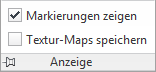
- Markierungen zeigen
- Aktiviert bzw. deaktiviert die Sichtbarkeit sämtlicher Markierungen von Umgebungsobjekten (Sitze, Flüsse, Leerlaufbereiche). Vorgabe = Aktiviert.
- Textur-Maps speichern
-
Wenn diese Option aktiviert ist, werden Texturdaten aus der Auffüllung mit Figuren beim Speichern der Szene eingeschlossen. Vorgabe = Deaktiviert.
Materialien für Figuren in einer Auffüllungssimulation
Bei Verwendung von 3ds Max wird beim Auffüllen mit den Optionen·"Benutzerdefinierte Haut", "Hauttextur" auf alle Crowd-Mitglieder ein Multi-/Unterobjekt-Material angewendet, das aus Standardmaterialien besteht. Wenn Sie 3ds Max Design verwenden, bestehen die Multi-/Unterobjekt-Materialien, die auf die Crowd-Mitglieder angewendet werden, aus Arch & Design-Materialien. In beiden Fällen wird jedem Gruppenmitglied ein Material aus verschiedenen Materialien zufällig zugewiesen, um so die Erscheinung der Crowds zu variieren.
- Um von Standardmaterialien zu Arch & Design-Materialien als Komponenten des Multi-/Unterobjekt-Materials zu wechseln, öffnen Sie den Umschalter zwischen Benutzer- und Standard-UI und wählen unter Ausgangseinstellungen für Hilfsmitteloptionen eine mental ray- und iray-Vorgabe wie Max.mentalray, starten die Anwendung neu und führen dann eine Resimulation aus.
- Um von Arch & Design-Materialien zu Standardmaterialien als Komponenten des Multi-/Unterobjekt-Materials zu wechseln, öffnen Sie den Umschalter zwischen Benutzer- und Standard-UI und wählen unter Ausgangseinstellungen für Hilfsmitteloptionen eine Vorgabe wie Max, die den Scanline-Renderer verwendet, starten die Anwendung neu und führen dann eine Resimulation aus.